PS調(diào)非主流情侶照片
時(shí)間:2024-03-06 21:01作者:下載吧人氣:32
教程調(diào)節(jié)出來的照片色調(diào)還挺漂亮的,調(diào)色的難度一般,我們先來看看原圖和最終的效果圖對(duì)比吧:
最終效果

原圖

1、打開素材圖片,選擇菜單:圖像 ] 模糊 ] Lab顏色,確定后按Ctrl + J 把背景圖層復(fù)制一層。
進(jìn)入通道面板,選擇"a"通道,按Ctrl + A 全選,按Ctrl + C 復(fù)制,選擇"b"通道,按Ctrl + V 粘貼,點(diǎn)Lab通道返回圖層面板,效果如圖2。

[圖1]

[圖2]
2、創(chuàng)建色彩平衡調(diào)整圖層,對(duì)中間調(diào),高光進(jìn)行調(diào)整,參數(shù)設(shè)置如圖3,4,效果如圖5。這一步主要給人物膚色部分增加橙紅色。
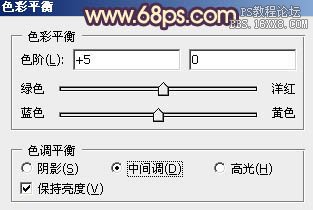
[圖3]

[圖4]

[圖5]
3、按Ctrl + J 把當(dāng)前色彩平衡調(diào)整圖層復(fù)制一層,增加膚色部分的橙紅色,效果如下圖。

[圖6]bn
4、創(chuàng)建色相/飽和度調(diào)整圖層,對(duì)紅,青進(jìn)行調(diào)整,參數(shù)設(shè)置如圖7,8,效果如圖9。這一步把圖片中的紅色調(diào)鮮艷。
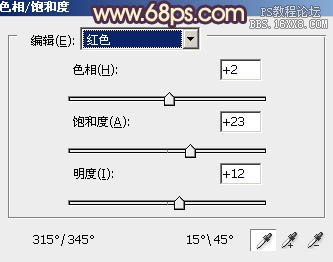
[圖7]
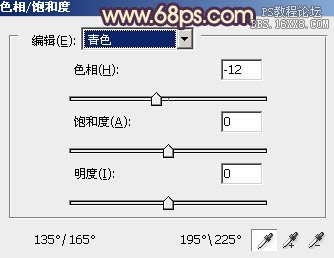
[圖8]

[圖9]
5、創(chuàng)建曲線調(diào)整圖層,對(duì)明度,b通道進(jìn)行調(diào)整,參數(shù)及效果如下圖。這一步增強(qiáng)圖片高光部分的顏色。
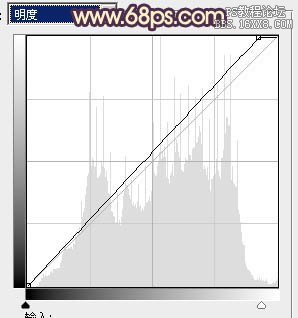
[圖10]
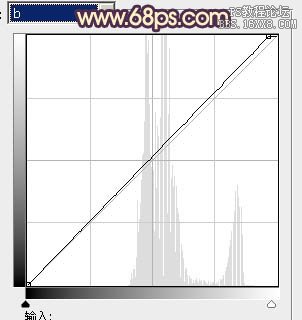
[圖11]

[圖12]
6、新建一個(gè)圖層,按Ctrl + Alt + Shift + E 蓋印圖層,選擇菜單:圖像 ] 模糊 ] RGB顏色,選擇合拼。
創(chuàng)建可選顏色調(diào)整圖層,對(duì)紅、黃、青、黑進(jìn)行調(diào)整,參數(shù)設(shè)置如圖13 - 16,效果如圖17。這一步主要把圖片中的青色調(diào)淡一點(diǎn)。
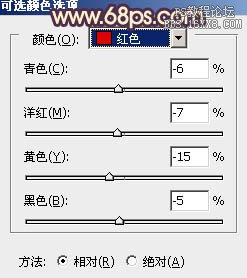
[圖13]
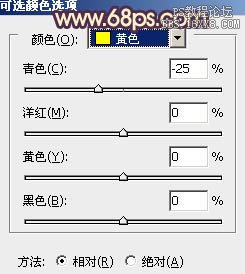
[圖14]
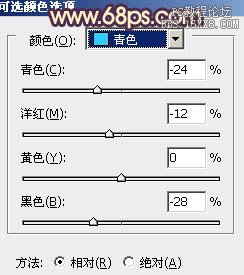
[圖15]
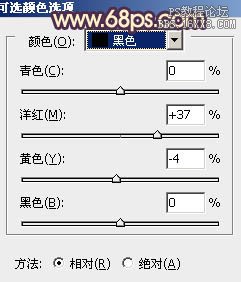
[圖16]

[圖17]
7、創(chuàng)建曲線調(diào)整圖層,對(duì)RGB、紅、藍(lán)通道進(jìn)行調(diào)整,參數(shù)設(shè)置如圖18 - 20,效果如圖21。這一步把圖片顏色稍微調(diào)淡一點(diǎn)。
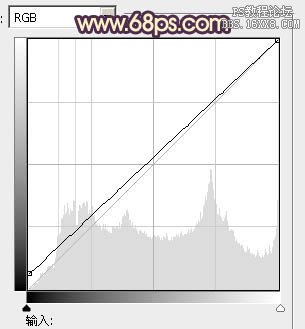
[圖18]
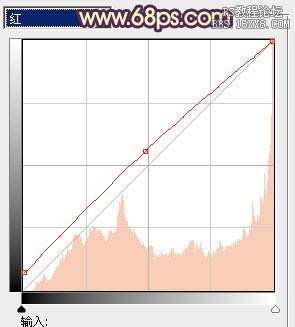
[圖19]
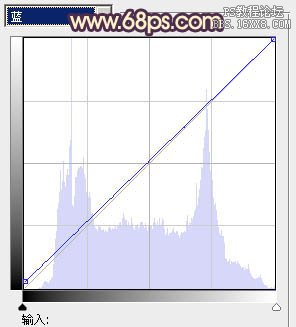
[圖20]

[圖21]
8、創(chuàng)建可選顏色調(diào)整圖層,對(duì)紅,黃進(jìn)行調(diào)整,參數(shù)及效果如下圖。這一步給圖片增加一點(diǎn)洋紅色。
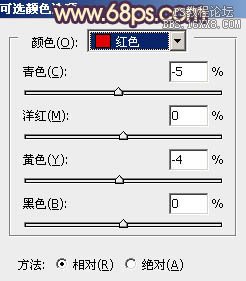
[圖22]
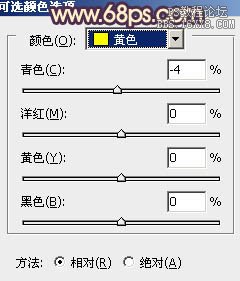
[圖23]
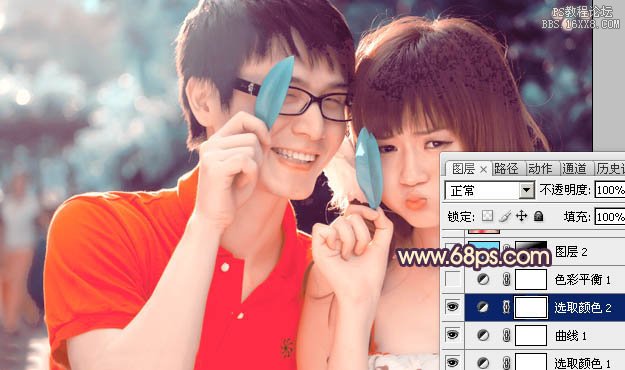
[圖24]
9、創(chuàng)建色彩平衡調(diào)整圖層,對(duì)陰影,中間調(diào)進(jìn)行調(diào)整,參數(shù)及效果如下圖。這一步給圖片增加橙紅色。

[圖25]

[圖26]

[圖27]
10、新建一個(gè)圖層,填充淡青色:#78DBF6,混合模式改為"濾色",添加圖層蒙版,選擇漸變工具,顏色設(shè)置為黑白,然后由左上角至右下角拉出白色至黑色線性漸變,效果如下圖。

[圖28]
11、新建一個(gè)圖層,蓋印圖層,簡單給人物磨一下皮,再把整體柔化處理,效果如下圖。

[圖29]
12、按Ctrl + Alt + 2 調(diào)出高光選區(qū),按Ctrl + Shift + I 反選,新建一個(gè)圖層填充暗紫色:#522033,混合模式改為"濾色",不透明度改為:30%,效果如下圖。

[圖30]
最后微調(diào)一下細(xì)節(jié)和顏色,完成最終效果。
相關(guān)推薦
相關(guān)下載
熱門閱覽
- 1ps斗轉(zhuǎn)星移合成劉亦菲到性感女戰(zhàn)士身上(10P)
- 2模糊變清晰,在PS中如何把模糊試卷變清晰
- 3ps楊冪h合成李小璐圖教程
- 4ps CS4——無法完成請(qǐng)求,因?yàn)槲募袷侥K不能解析該文件。
- 5色階工具,一招搞定照片背后的“黑場”“白場”和“曝光”
- 6軟件問題,PS顯示字體有亂碼怎么辦
- 7軟件問題,ps儲(chǔ)存文件遇到程序錯(cuò)誤不能儲(chǔ)存!
- 8ps液化濾鏡
- 9LR磨皮教程,如何利用lightroom快速磨皮
- 10PS鼠繪奇幻的山谷美景白晝及星夜圖
- 11photoshop把晴天變陰天效果教程
- 12ps調(diào)出日系美女復(fù)古的黃色調(diào)教程
最新排行
- 1室內(nèi)人像,室內(nèi)情緒人像還能這樣調(diào)
- 2黑金風(fēng)格,打造炫酷城市黑金效果
- 3人物磨皮,用高低頻給人物進(jìn)行磨皮
- 4復(fù)古色調(diào),王家衛(wèi)式的港風(fēng)人物調(diào)色效果
- 5海報(bào)制作,制作炫酷的人物海報(bào)
- 6海報(bào)制作,制作時(shí)尚感十足的人物海報(bào)
- 7創(chuàng)意海報(bào),制作抽象的森林海報(bào)
- 8海報(bào)制作,制作超有氛圍感的黑幫人物海報(bào)
- 9碎片效果,制作文字消散創(chuàng)意海報(bào)
- 10人物海報(bào),制作漸變效果的人物封面海報(bào)
- 11文字人像,學(xué)習(xí)PS之人像文字海報(bào)制作
- 12噪點(diǎn)插畫,制作迷宮噪點(diǎn)插畫

網(wǎng)友評(píng)論